Løst: Lås opp Apple ID uten telefonnummer
Introduksjon
Apple er kjent for å sikre sine kunders data. Å bryte Apple-sikkerheten er litt langt vanskelig enn å bryte Android. Det betyr at hvis du bruker Apple-telefoner, er du i trygg hånd. Hvis du er en iPhone-bruker og noen prøver å komme gjennom dataene eller Apple-kontoen din, vil Apple ID automatisk bli deaktivert av sikkerhetshensyn. På denne måten vil dataene og kontoen din forbli trygge og sikre, og du må logge på igjen for å få tilgang til Apple-ID-en din. For å få tilgang til Apple-ID-en din trenger du det tilknyttede telefonnummeret. Oppgaven blir enkel når du har telefonnummeret, ellers må du utforske alternative metoder for hvordan du låser opp Apple-ID uten telefonnummer.
1. Hvordan låse opp Apple ID uten et pålitelig telefonnummer?
DrFoneTool Skjermlås (iOS) er et one-stop løsningsverktøy for flere problemer. Den lar deg låse opp Apple ID uten telefonnummer og låse opp skjermen på iPhone og iPad med noen få klikk. Verktøyet er enkelt å bruke og håndtere. Til og med en ikke-teknologisk person kan lære å låse opp Apple ID uten et pålitelig telefonnummer ved hjelp av dette verktøyet. Verktøyet er fullt kompatibelt med Windows så vel som iOS.
Trinn for trinn opplæring:
I teknologiens verden, hvis du ønsker å utføre en oppgave utenfor boksen, trenger du programvare for det samme. På samme måte kan opplåsing av Apple ID uten telefonnummer enkelt gjøres ved hjelp av et verktøy. Hvis du leter etter det beste verktøyet for å utføre oppgaven, er DrFoneTool Screen Unlock (iOS) laget for deg. Dette verktøyet gjør den vanskelige og hendige oppgaven enkel og enkel for alle.
La oss dykke inn i hvordan du låser opp Apple ID uten et pålitelig telefonnummer.
Trinn 1: Koble enheten til systemet via USB
Installer og åpne DrFoneTool-programvaren på din PC. Hjemmegrensesnittet til programvaren åpnes, klikk på ‘Skjermlås’.

Etterpå vil en ny skjerm dukke opp på skjermen på systemet ditt. Bare klikk på det siste alternativet, ‘Lås opp Apple ID’ for å starte prosessen.

Trinn 2: Skriv inn den nødvendige legitimasjonen
Skriv inn passordet til den tilkoblede enheten og trykk deretter på ‘Tillit’-knappen for å fortsette prosessen.
Merknader– Denne prosessen vil slette alle dataene dine fra telefonen. Sørg for at du har sikkerhetskopiert alle dataene dine før du starter prosessen.

Trinn 3: Tilbakestill alle innstillinger
Før du går videre, må du tilbakestille alle innstillingene på iPhone. For mer hjelp, følg instruksjonene vist på bildene nedenfor. Opplåsingen av Apple ID-prosessen starter automatisk etter at alle innstillinger er tilbakestilt.
Trinn 4: Opplåsing vil finne sted
Opplåsingsprosessen vil starte og den vil fullføres innen få sekunder.
OBS: Ikke bruk enheten mens prosessen er fullført.

Trinn 5: Prosessen er fullført
Et nytt vindu vil vises som viser ‘Apple ID har blitt låst opp fullstendig’. Det betyr at prosessen er fullført og du kan få tilgang til Apple-ID-en din sømløst.

2. Hvordan låse opp Apple ID uten telefonnummer med gjenopprettingsnøkkel?
Gjenopprettingsnøkkelen er et godt alternativ for å låse opp Apple ID uten telefonnummer. Men du kan bruke denne funksjonen hvis du hadde aktivert den før og huske eller lagre gjenopprettingsnøkkelen. Du kan låse opp Apple-ID-en din på hvilken som helst iOS-enhet eller Apples nettsted. Det er imponerende! La oss få vite hvordan du gjør det ved å bruke gjenopprettingsnøkkelen.
Trinn 1: Klikk på følgende lenke, https://appleid.apple.com/#!&page=signin, og trykk på ‘Glemt Apple ID eller passord’ for å starte prosessen.
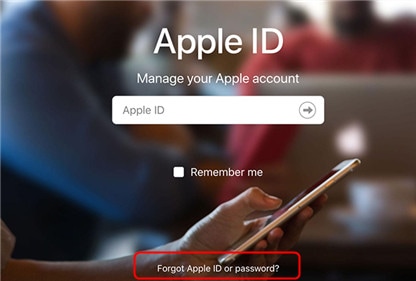
Trinn 2: Skriv inn din Apple-ID og trykk på ‘Fortsett’.
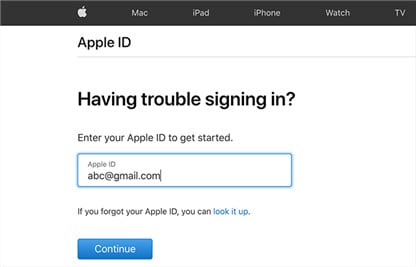
Trinn 3: Du vil bli omdirigert til en ny side der du må velge et alternativ som lar deg bruke gjenopprettingsnøkkelen.
Trinn 4: Sett inn gjenopprettingsnøkkelen. Deretter oppretter du et nytt passord. Følg instruksjonene på skjermen for å fullføre prosessen.
Trinn 5: Lås opp Apple ID med et nytt passord.
3. Slik låser du opp Apple ID ved å bruke iforgot.apple.com [Apple IDs sikkerhetsspørsmål kreves]
Hvis du ikke har et telefonnummer eller ikke har tilgang til den pålitelige enheten, kan du tilbakestille kontopassordet ditt ved å bruke sikkerhetsspørsmål for å låse opp Apple-ID-en din. Før denne prosessen, husk svarene på Apple IDs sikkerhetsspørsmål fordi du trenger dem mens prosessen fullføres.
La oss få vite hvordan du låser opp Apple ID uten et pålitelig telefonnummer ved å bruke iforgot.apple.com.
Trinn 1: Klikk på https://iforgot.apple.com/ og skriv inn Apple-ID-en din for å starte prosessen.
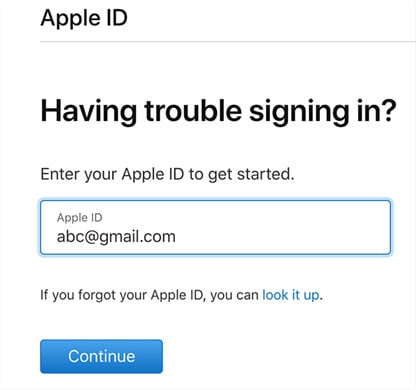
Trinn 2: Skriv inn det registrerte telefonnummeret og trykk på fortsett.
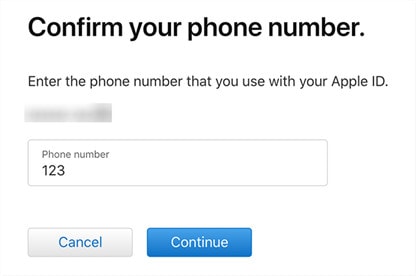
Trinn 3: Et varsel vil bli sendt til enheten din nå. Vær oppmerksom på at vi snakker om enheten som er knyttet til samme Apple-ID. Det bør være Mac eller iPhone eller iPad. Du må trykke på ‘Tillat’-knappen på enheten din.
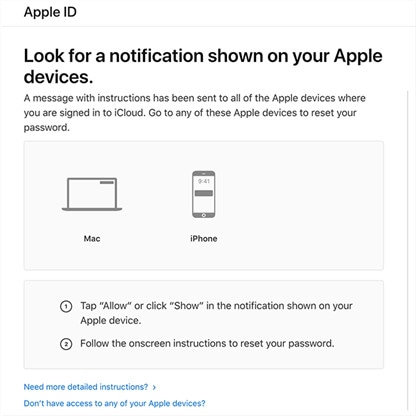
Step4: Følg instruksjonene, så låser du opp Apple-ID-en din.
Slik får du tilgang til Apple-ID-en din via iforgot.apple.com.
4. Hvordan endre Apple ID-passord på iPhone?
Dataene dine er dyrebare for deg. Du vil alltid at det skal være trygt og trygt. For å gjøre det, bør du opprette et sterkt passord eller endre det med jevne mellomrom. Dessuten, hvis du er mistenksom at vennen din får tak i passordet ditt, bør du endre kontopassordet ditt umiddelbart. Hvis du er en ny iOS-bruker og ikke vet hvordan du endrer Apple ID-passord på iPhone, så ikke bry deg. Her vil vi fortelle deg prosessen på en enkel og enkel måte.
Du må følge noen få trinn for å endre Apple ID-passordet ditt.
Step1: Gå til iPhone-innstillingen.
Trinn 2: Trykk på navnet ditt.
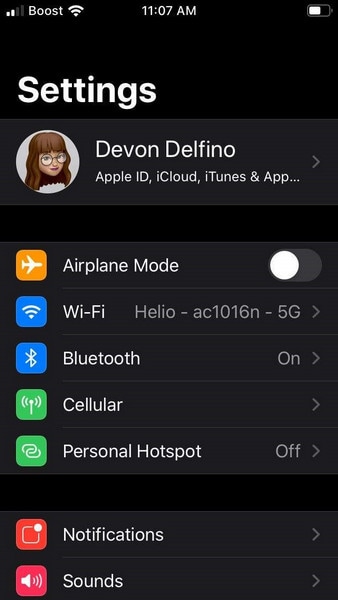
Trinn 3: Velg alternativet ‘Passord og sikkerhet’.
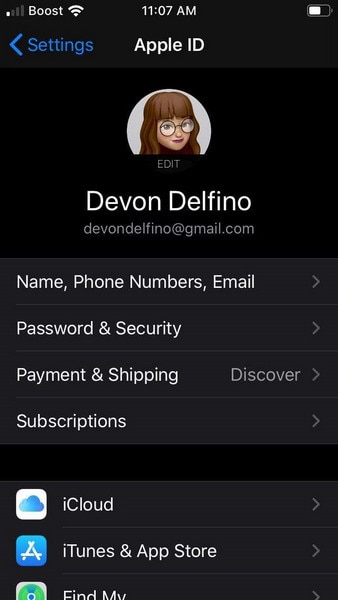
Trinn 4: Velg ‘Endre passord’ som vises på telefonskjermen.
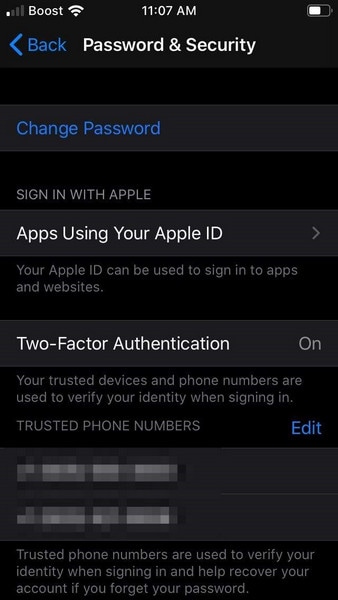
Trinn 5: Skriv inn telefonens passord.
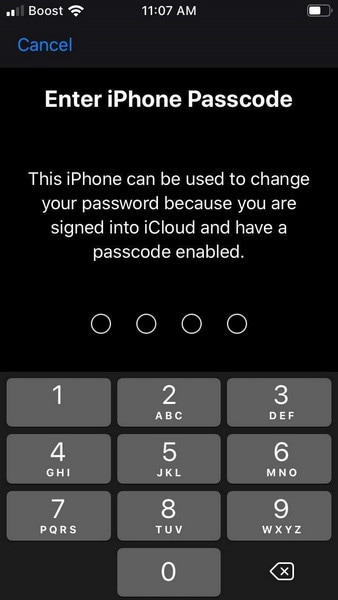
Trinn 6: Skriv inn ønsket passord og bekreft det ved å skrive det samme passordet på nytt. Klikk deretter på ‘Endre passord’.
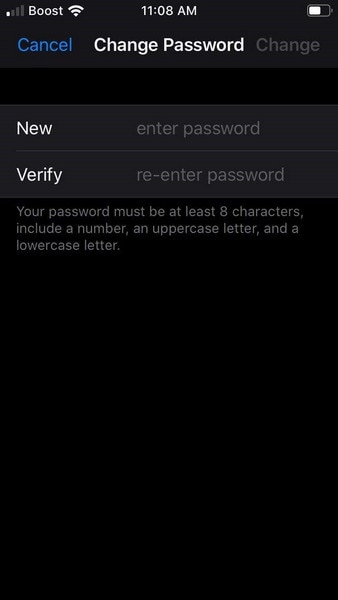
Trinn 7: Hurra! Du har endret passordet ditt. Nå kan du logge på Apple-ID-en din med dette nye passordet.
Siste artikler